VS2013 寫好MVC程式安裝到別台 IIS
另一台 win7
裝 iis
若要在 Windows Vista 或 Windows 7 中使用 UI
按一下 [開始],然後按一下 [控制台]。
在 [控制台] 中,按一下 [程式集],再按一下 [開啟或關閉 Windows 功能]。
在 [Windows 功能] 對話方塊中,按一下 ]Internet Information Services] 以安裝預設功能,
要記得 打開 Internet Information Services -> word wide web 服務 -> 應用程式開發功能
然後選取下列其他功能:(不然甚麼 都沒有)
ASP.NET
.NET 擴充性
要求篩選
ISAPI
ISAPI 擴充程式
-------------------
參考 開發的那台電腦 有什摸勾蛇摸 (基本上蛇摸都勾)
按一下 [確定],關閉 [Windows 功能] 對話方塊。
若要確認 IIS 安裝成功,請將下列網址輸入網頁瀏覽器:
http://localhost
您應該會看見預設的 IIS 歡迎使用畫面。
-------------------------
安裝 Wdeploy 就會有部署 的功能 可匯出入
請務必註冊 ASP.NET 4.0 (v4.0.30319,如果是在 .NET Framework 4 安裝後才安裝 IIS 的,
請記得執行 %WINDIR%\Microsoft.NET\Framework64\v4.0.30319\aspnet_regiis -ir,
若是 32 位元則是 %WINDIR%\Microsoft.NET\Framework\v4.0.30319\aspnet_regiis -ir)。
開DOS時一定要用管理員全線
%WINDIR%\Microsoft.NET\Framework\v4.0.30319\aspnet_regiis -ir
跑完後 在 Internet Information Services (IIS) 管理員
內的程式集區 看到 ASP.NET V4.0 已啟動 才可以
------------------
建一個站台 CATI_NET
這時用 匯入的方式 匯入
最後建目錄時 不用再建 用空白 因為已經新建了一個
選 刪除舊的資料
-----------------
匯入完 跑一下就知道
裝 iis
若要在 Windows Vista 或 Windows 7 中使用 UI
按一下 [開始],然後按一下 [控制台]。
在 [控制台] 中,按一下 [程式集],再按一下 [開啟或關閉 Windows 功能]。
在 [Windows 功能] 對話方塊中,按一下 ]Internet Information Services] 以安裝預設功能,
要記得 打開 Internet Information Services -> word wide web 服務 -> 應用程式開發功能
然後選取下列其他功能:(不然甚麼 都沒有)
ASP.NET
.NET 擴充性
要求篩選
ISAPI
ISAPI 擴充程式
-------------------
參考 開發的那台電腦 有什摸勾蛇摸 (基本上蛇摸都勾)
按一下 [確定],關閉 [Windows 功能] 對話方塊。
若要確認 IIS 安裝成功,請將下列網址輸入網頁瀏覽器:
http://localhost
您應該會看見預設的 IIS 歡迎使用畫面。
-------------------------
安裝 Wdeploy 就會有部署 的功能 可匯出入
請務必註冊 ASP.NET 4.0 (v4.0.30319,如果是在 .NET Framework 4 安裝後才安裝 IIS 的,
請記得執行 %WINDIR%\Microsoft.NET\Framework64\v4.0.30319\aspnet_regiis -ir,
若是 32 位元則是 %WINDIR%\Microsoft.NET\Framework\v4.0.30319\aspnet_regiis -ir)。
開DOS時一定要用管理員全線
%WINDIR%\Microsoft.NET\Framework\v4.0.30319\aspnet_regiis -ir
跑完後 在 Internet Information Services (IIS) 管理員
內的程式集區 看到 ASP.NET V4.0 已啟動 才可以
------------------
建一個站台 CATI_NET
這時用 匯入的方式 匯入
最後建目錄時 不用再建 用空白 因為已經新建了一個
選 刪除舊的資料
-----------------
匯入完 跑一下就知道

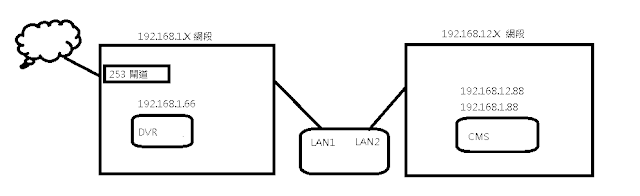
留言
張貼留言